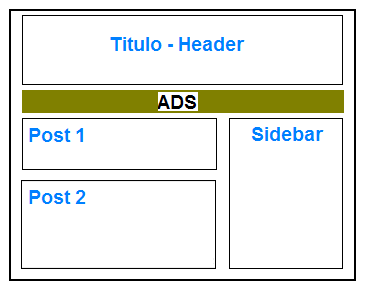-Ni bien entres a facebook, debes entrar en el menú de arriba, a la opción Perfil..

-Luego de entrar en esa opción, se abrirá la siguiente pantalla donde se debe seleccionar Agregar Fotos (puedes ubicarlo según esta imagen).

-Luego de seleccionar Agregar Fotos se despliega esta ventana (Aquí puedes elegir crear un álbum nuevo o subir las fotos y dejarlas en un álbum ya creado, en mi caso cree un álbum nuevo):
Esto verán en el caso de seleccionar Publicar una Foto:

Una vez que elijan crear el álbum (después de pinchar el botón Publicar), pasaremos a la siguiente ventana donde pueden seleccionar directamente del PC las fotos que van a subir:
Una vez que han seleccionado las fotos, pinchamos el botón Subir, y esperamos a que se suban todas las fotos:
Una vez que aparezca este mensaje es porque las fotos han terminado de subir:
Cuando pinchemos en Ok, iremos a la siguiente ventana en donde podremos personalizar algunas cosas, como dejar un comentario al pie de la imagen, dejar esta imagen como imagen inicial del álbum, o cambiar la foto de álbum, además en el menú de arriba pueden agregar mas fotos, organizar….
Una vez que hemos Guardado los Cambios nuestra foto se verá según las personalizaciones que hemos elegido, desde aquí nuevamente podemos editar, agregar, organizar…las fotos
Como pueden ver esto es lo que verán si eligen organizar, en este caso tengo una sola foto, así que no es mucho lo que puedo organizar.. despues de cambiar el orden, debemos guardar los cambios, y listo..